Se você está trabalhando em Office / Colleges e quer hackear seus amigos e colegas de faculdade, então aqui está um truque.
O que nós precisamos ?
- Windows Os
- Caim é Abel
Passo 1: - Encontrando o alvo
Então, primeiro precisamos encontrar um computador ou o computador para invadir. Então, se você está
conectado à LAN, ou conectado à WAN, você pode começar. Abra Caim e
Abel. Este programa foi construído em um recurso sniffer. Um sniffer procura todos os endereços IP na sub-rede local. Depois de abrir o programa, clique na guia do sniffer, clique no sniffer Iniciar / Parar e, em seguida, clique na cruz azul.
conectado à LAN, ou conectado à WAN, você pode começar. Abra Caim e
Abel. Este programa foi construído em um recurso sniffer. Um sniffer procura todos os endereços IP na sub-rede local. Depois de abrir o programa, clique na guia do sniffer, clique no sniffer Iniciar / Parar e, em seguida, clique na cruz azul.
Outra janela irá aparecer, certifique-se de que “ All host in my subnet ” esteja selecionado e, em seguida,
Clique OK.
Deve começar a escanear.
Então IP's, nomes de computadores e endereços mac aparecerão
Agora lembre-se do endereço IP do computador que você vai invadir.
Se você não pode dizer se o endereço IP é um computador, roteador, modem, etc, tudo bem.
Durante o próximo passo, começaremos nossa tentativa e erro.
Durante o próximo passo, começaremos nossa tentativa e erro.
Passo 2: - tentativa e erro
Agora, não sabemos se temos nosso alvo designado, ou se temos um computador ou
impressora, ou o que mais estiver na LAN ou na WAN.
Se você obteve o IP do alvo, eu ainda recomendo ler essa
seção, pois pode ser útil mais tarde.
Clique no menu iniciar e vá para executar, digite cmd e clique em ok.
Isso deve trazer o prompt de comando.
A partir daqui, vamos fazer a maior parte do hacking.
Agora vou me referir a certos comandos que precisam ser inseridos no
prompt de comando.
Vou colocar esses comandos entre aspas, mas não coloque as aspas no código quando você
digitá-lo no prompt.
Eu só estou fazendo isso para evitar confusão.
Vamos voltar para o hacking.
Digite “ ping (endereço IP do destino) ”. Por exemplo, neste tutorial, “ ping
192.168.1.103 ”.
Isso nos informará se o destino está on-line.
Se funcionou, será algo parecido com isto (note, eu colei
informações privadas ):
impressora, ou o que mais estiver na LAN ou na WAN.
Se você obteve o IP do alvo, eu ainda recomendo ler essa
seção, pois pode ser útil mais tarde.
Clique no menu iniciar e vá para executar, digite cmd e clique em ok.
Isso deve trazer o prompt de comando.
A partir daqui, vamos fazer a maior parte do hacking.
Agora vou me referir a certos comandos que precisam ser inseridos no
prompt de comando.
Vou colocar esses comandos entre aspas, mas não coloque as aspas no código quando você
digitá-lo no prompt.
Eu só estou fazendo isso para evitar confusão.
Vamos voltar para o hacking.
Digite “ ping (endereço IP do destino) ”. Por exemplo, neste tutorial, “ ping
192.168.1.103 ”.
Isso nos informará se o destino está on-line.
Se funcionou, será algo parecido com isto (note, eu colei
informações privadas ):
Se não funcionou, o que significa que o alvo não está online, será algo como isto:
Se o destino não estiver on-line, mude para um destino diferente ou tente outra hora.
Se o alvo está online, então podemos prosseguir.
Se o alvo está online, então podemos prosseguir.
Etapa 4: - Reunindo as informações
Agora, insira este comando “ nbtstat –a (endereço IP do destino). Um exemplo seria
“ nbtstat –a 192.168.1.103 ”.
Isso nos mostrará se há compartilhamento de arquivos ativado e, se houver, nos fornecerá o:
usuário conectado atualmente, grupo de trabalho e nome do computador.
“ nbtstat –a 192.168.1.103 ”.
Isso nos mostrará se há compartilhamento de arquivos ativado e, se houver, nos fornecerá o:
usuário conectado atualmente, grupo de trabalho e nome do computador.
Passo 5: - Entrando
Finalmente chegou a hora.
Até agora sabemos: que nossa meta é on-line, nossa meta tem compartilhamento de arquivos e o
nome do computador de nossa segmentação .
Então é hora de invadir.
Agora, vamos localizar as unidades compartilhadas, pastas, arquivos ou impressoras. Digite “ net view
(endereço IP do alvo )”
Um exemplo para este tutorial seria: “ net view 192.168.1.103 ”
Até agora sabemos: que nossa meta é on-line, nossa meta tem compartilhamento de arquivos e o
nome do computador de nossa segmentação .
Então é hora de invadir.
Agora, vamos localizar as unidades compartilhadas, pastas, arquivos ou impressoras. Digite “ net view
(endereço IP do alvo )”
Um exemplo para este tutorial seria: “ net view 192.168.1.103 ”
Nós encontramos o nosso nome de compartilhamento. Nesse caso, sob o nome do compartilhamento é " C "
o que significa que a única coisa compartilhada no computador é C. Então, à direita, em
Tipo, diz " Disco ". Isso significa que é o DISCO C real do computador. O
disco C pode às vezes ser o disco rígido de uma pessoa inteira.
Tipo, diz " Disco ". Isso significa que é o DISCO C real do computador. O
disco C pode às vezes ser o disco rígido de uma pessoa inteira.
Como você pode ver, para o meu hack eu já usei “ K ”, então eu usei “ G ” no lugar.
Você também pode fazer o mesmo para vários hacks.
Se funcionou, ele dirá “ O comando foi concluído com sucesso. ”
Se não, você terá que ir refazer-lhe os passos.
Agora abra “ meu computador ” no menu Iniciar e sua
unidade de rede recém-criada deve estar lá.
Se funcionou, ele dirá “ O comando foi concluído com sucesso. ”
Se não, você terá que ir refazer-lhe os passos.
Agora abra “ meu computador ” no menu Iniciar e sua
unidade de rede recém-criada deve estar lá.
Agora, se você se desconectar da WAN ou da LAN, não poderá acessar essa
unidade, daí o nome Network Drive.
No entanto, a unidade não será excluída após a desconexão, mas você não poderá
acessá-la até se reconectar à rede.
Então, se você está fazendo isso para o conteúdo da unidade, eu recomendo arrastar os arquivos
e pastas dentro da unidade para o seu computador,
porque você nunca sabe se o alvo altera a configuração de compartilhamento.
unidade, daí o nome Network Drive.
No entanto, a unidade não será excluída após a desconexão, mas você não poderá
acessá-la até se reconectar à rede.
Então, se você está fazendo isso para o conteúdo da unidade, eu recomendo arrastar os arquivos
e pastas dentro da unidade para o seu computador,
porque você nunca sabe se o alvo altera a configuração de compartilhamento.
Parabéns! Você está feito!
-Commandos usados neste tutorial:
PING
NBTSTAT -a (endereço IP do destino)
NET VIEW (endereço IP do destino)
NET USE K: (endereço IP do destino) (SHARENAME) - programa
usado neste tutorial:
Cain e Abel.
PING
NBTSTAT -a (endereço IP do destino)
NET VIEW (endereço IP do destino)
NET USE K: (endereço IP do destino) (SHARENAME) - programa
usado neste tutorial:
Cain e Abel.




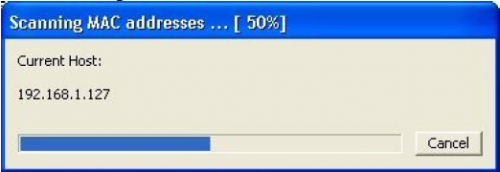
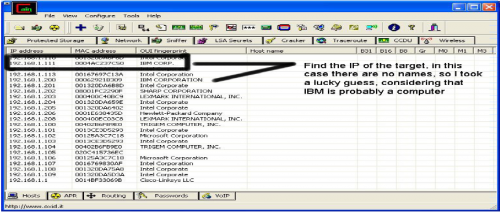
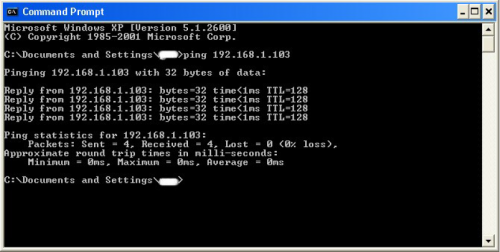
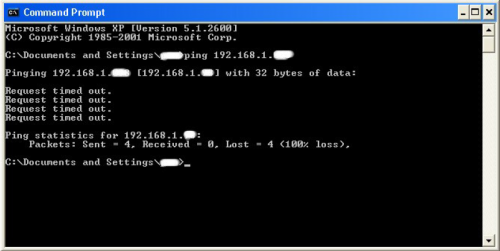
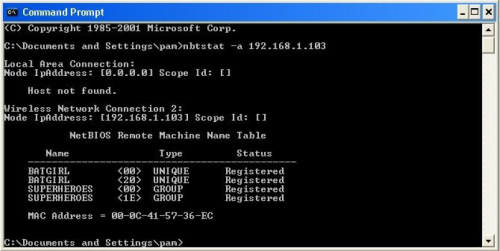
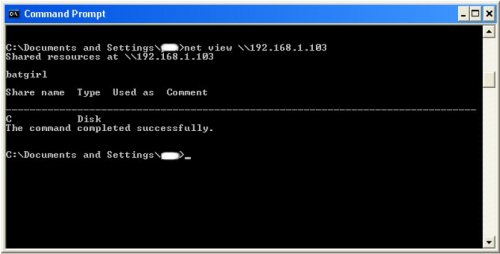

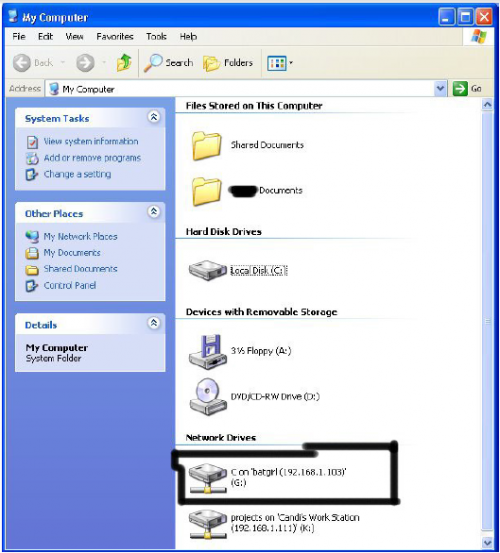
Alguém conseguiu?
ResponderExcluir